世界には多くの興味深い活動があります。 数学は、原則として、何かに関連付けられていますが、そのような娯楽には関連付けられていません。 それは議論することができます。 しかし、私の専門的な活動のために、私は私が言っていることを知っています。 数学の魅力を若い世代に説明することは特に困難です。 しかし、将来のすべての問題を解決しなければならないのは彼です。 したがって、被験者に何らかの形で若者(だけでなく)に関心を持たせる必要があります。
これは、生徒または生徒が結果の美しさを視覚的に確認するのに役立つコンピュータープログラムを使用して実行できます。 今日は、フラクタルを生成するためのプログラムを詳しく見てみたいと思います。
「フラクタル」の概念は、ユダヤ系起源のブノワマンデルブロの偉大なフランス系アメリカ人数学者によって導入されました。 広い意味で、フラクタルは図形を表し、その小さな部分は任意の倍率でそれ自体に似ています。
フラクタルを生成するための多くのプログラムがあります。 それらの1つに焦点を当てます-MS Windowsオペレーティングシステムで実行される無料のフラクタルジェネレータChaosPro。 これを使用すると、驚くほど美しいフラクタル画像を無限に作成できます。
このプログラムには、非常にシンプルで便利なインターフェースがあります。 フラクタルを自動的に作成する機能に加えて、多数の設定を変更することでこのプロセスを完全に制御できます。 パラメーターには個別のウィンドウが用意されており、同時に開くウィンドウの数は非常に多くなる可能性があります。 構築中のフラクタルに適用されたすべての変更は、ほとんど瞬時にビューポートに反映されます。
ChaosProは、さまざまなタイプのフラクタル(2Dおよび3D)、スムーズなグラデーショントランジションを提供する正確な色調整、トゥルーカラーサポート、アニメーションサポートをサポートし、非常に高速な組み込みコンパイラを備えています。 ジェネレーターは
www.chaospro.de/download.phpからダウンロードできます。
ジェネレーターをインストールして起動すると、プログラムの作業ウィンドウが開きます。
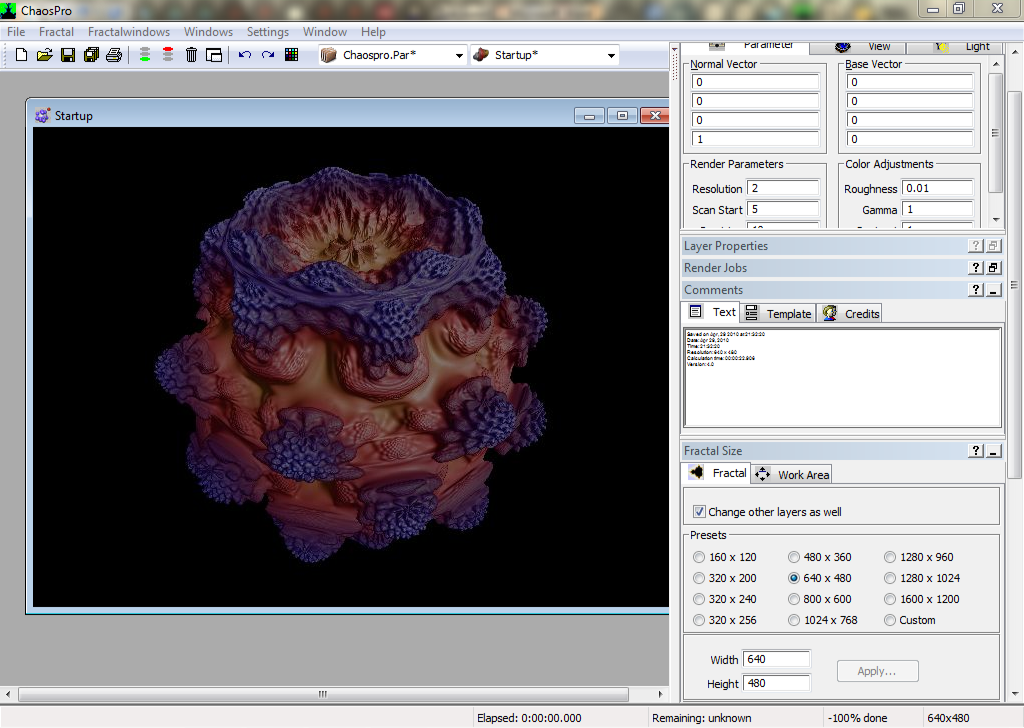
このジェネレーターを詳しく見てみましょう。 それでは始めましょう。
メニューを選択します:Fractal / New DefaultType / Attractor(単にCtrl + 1を押すことができます):
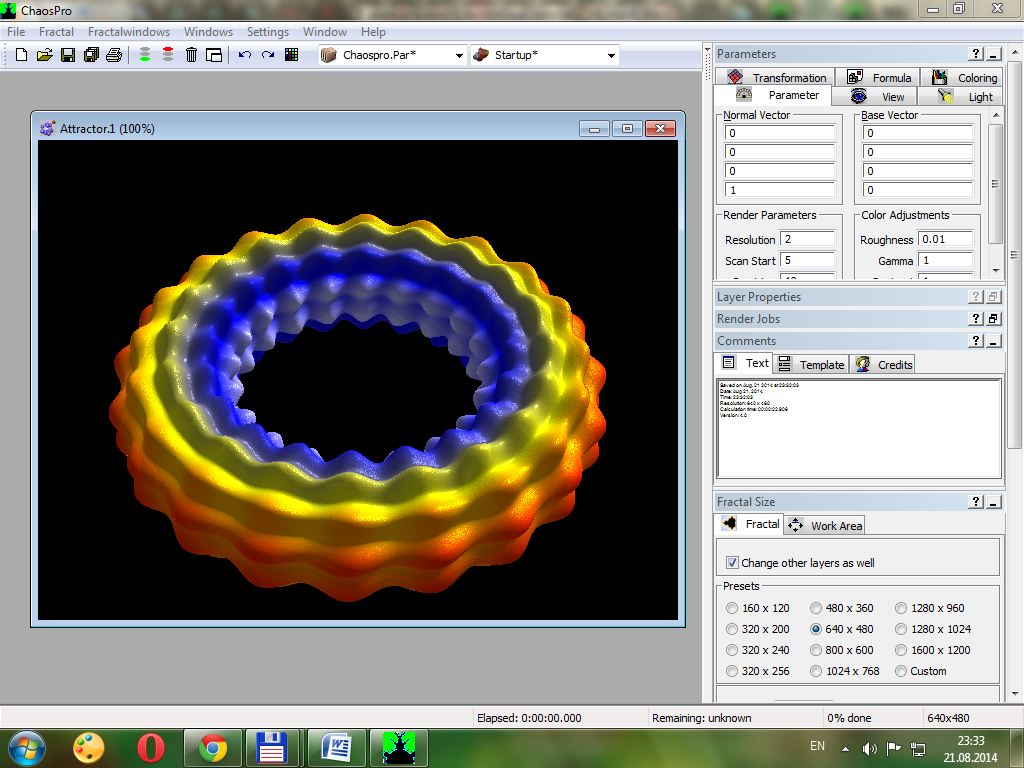
次に、式を変更します。 [パラメータ]ウィンドウ(右上)で、[式]タブを選択します。 使用する数式を変更しましょう。 数式の名前の横にあるアイコンを左クリックします。 私たちの前にリストが開きます:
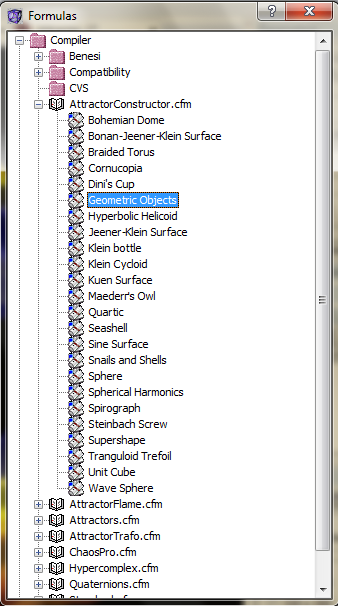
段落「AttractorConstructor.cfm」で、式「Sphere」を選択します。
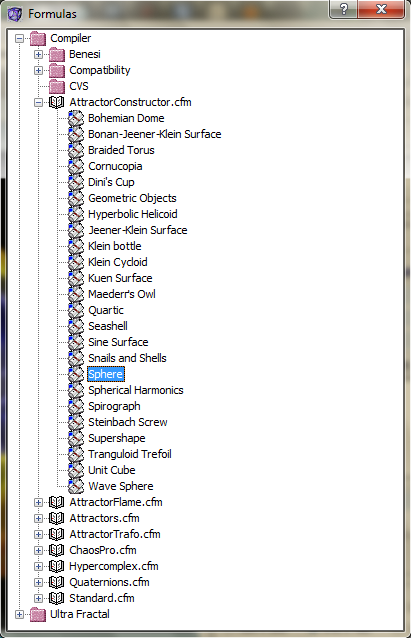
次の図が得られます。
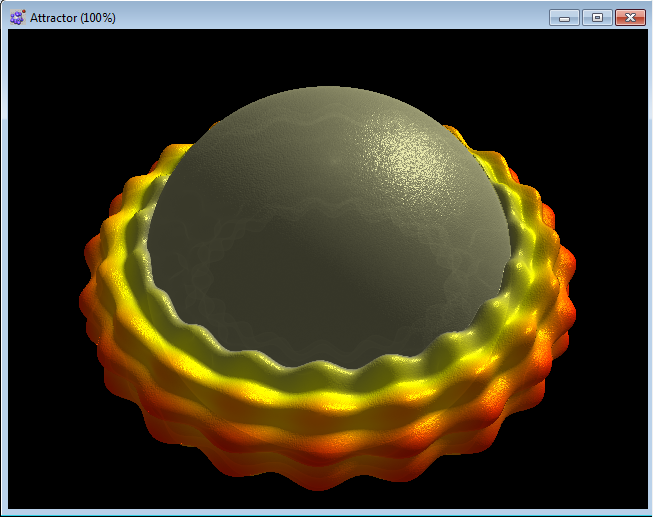
シェイプにカーソルを合わせて左ボタンを押すと、シェイプを回転できます。
ここで、「ベースシェイプ」という項目と「開始点」、「度」、「高さ」という項目に「回転子」という値を設定してみましょう。 "(" Height ")値を" 0 "に設定:
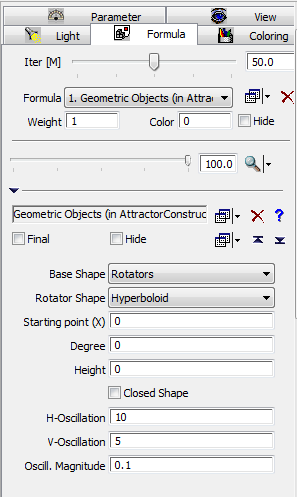
ボールを得た:
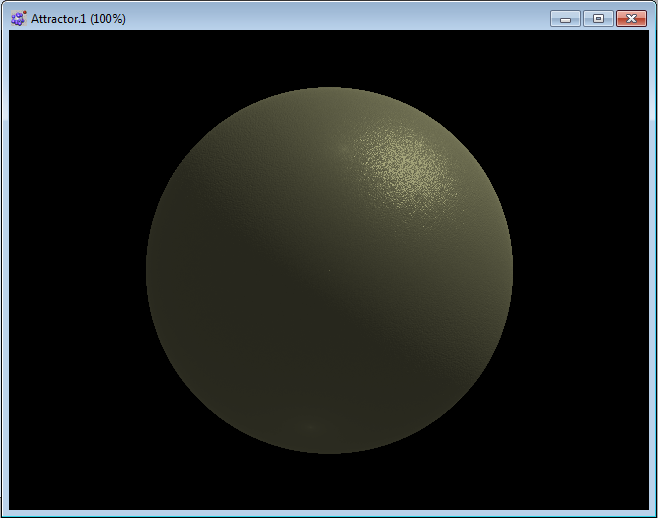
このオブジェクトは回転させることもできます。 ところで、オブジェクトはそれ自体を回転させるように見えますが、実際には、私たちはそれを中心に回転します。 さらに、特定の視点を中心に展開すると言う方が正確です。 [表示]セクションに移動すると、このポイントの座標が表示されます(「ビューポイント」)-(0/0/0):
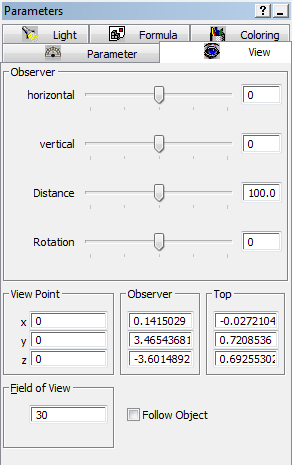
私たちの球はこの点の周りに集中しています。 座標を変更してみましょう。 これは、x、y、およびzの値を入力することで実行できます。 そして、「Shift」ボタンを押したまま、マウスで図形を「つかんで」移動することができます。 「ビューポイント」アイテムの値が変更されます。
マウスをその上に移動し、ホイールをスクロールして、画像のスケールを変更することもできます。
File / Fractal / Escape Timeメニューに戻りましょう(またはCtrl + 4を押してください):

古典的なマンデルブロフラクタルの画像を取得します。
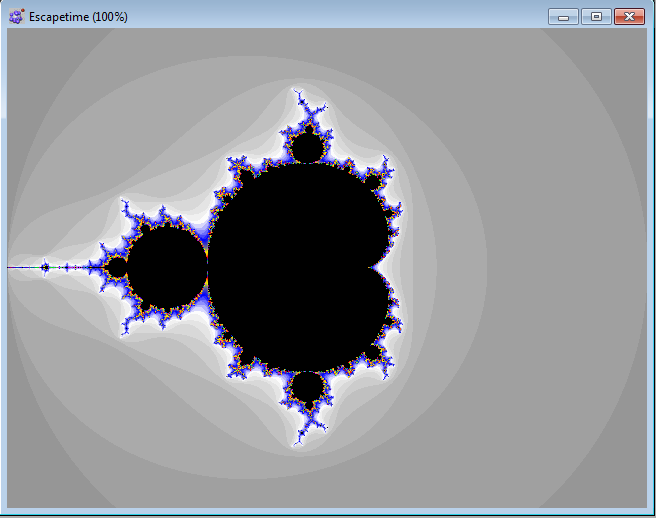
彼と遊ぼう。 既知の「パラメータ」ウィンドウで、「内部」項目を選択します。 [マッピング]セクションで、[なし]が強調表示されます(つまり、何も選択されていません)。 線形画像(「線形」)を選択します。
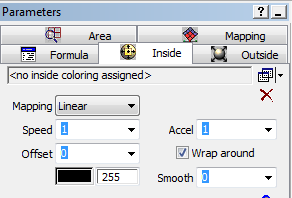
画像が変更されました:
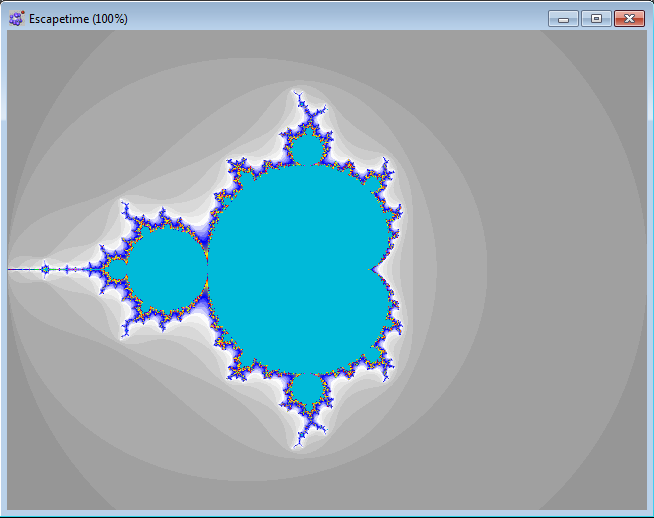
「外側」の項目に移動し、「速度」を1から10などに変更します。
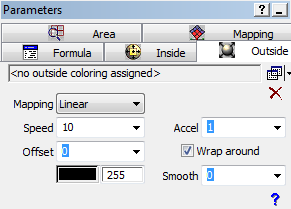
フラクタル画像は次の形式を取りました。
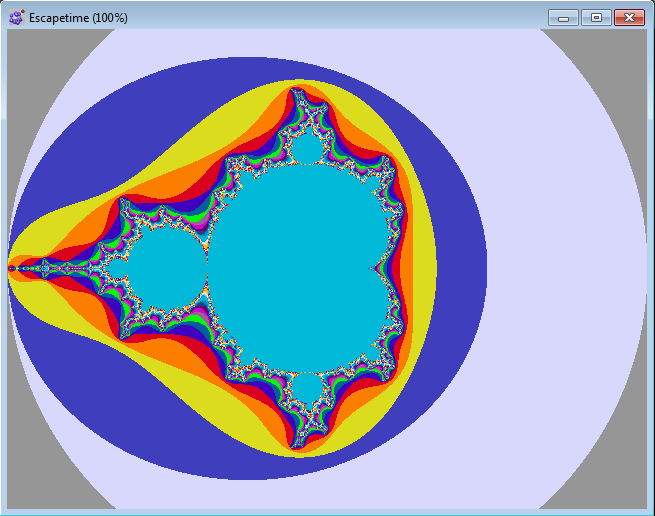
画像を拡大しましょう:

とても興味深く、カラフルなフラクタル画像を得ました。
ご覧のとおり、プログラムにはさまざまな設定がありますが、1つの記事で検討するのは難しいだけでなく不可能でもあります。 したがって、この段階で、記事が引きずり出すことを約束しているように、私はChaosProプログラムについての話を終えています。 私はあなたに興味を持ってもらい、多くの人がこのプログラムを理解しやすくなることを願っています。
そして、関心が生じた場合、継続する。
あなた、数学者、そしてアマチュアのみなさん、新しいことを学ぶために頑張ってください。